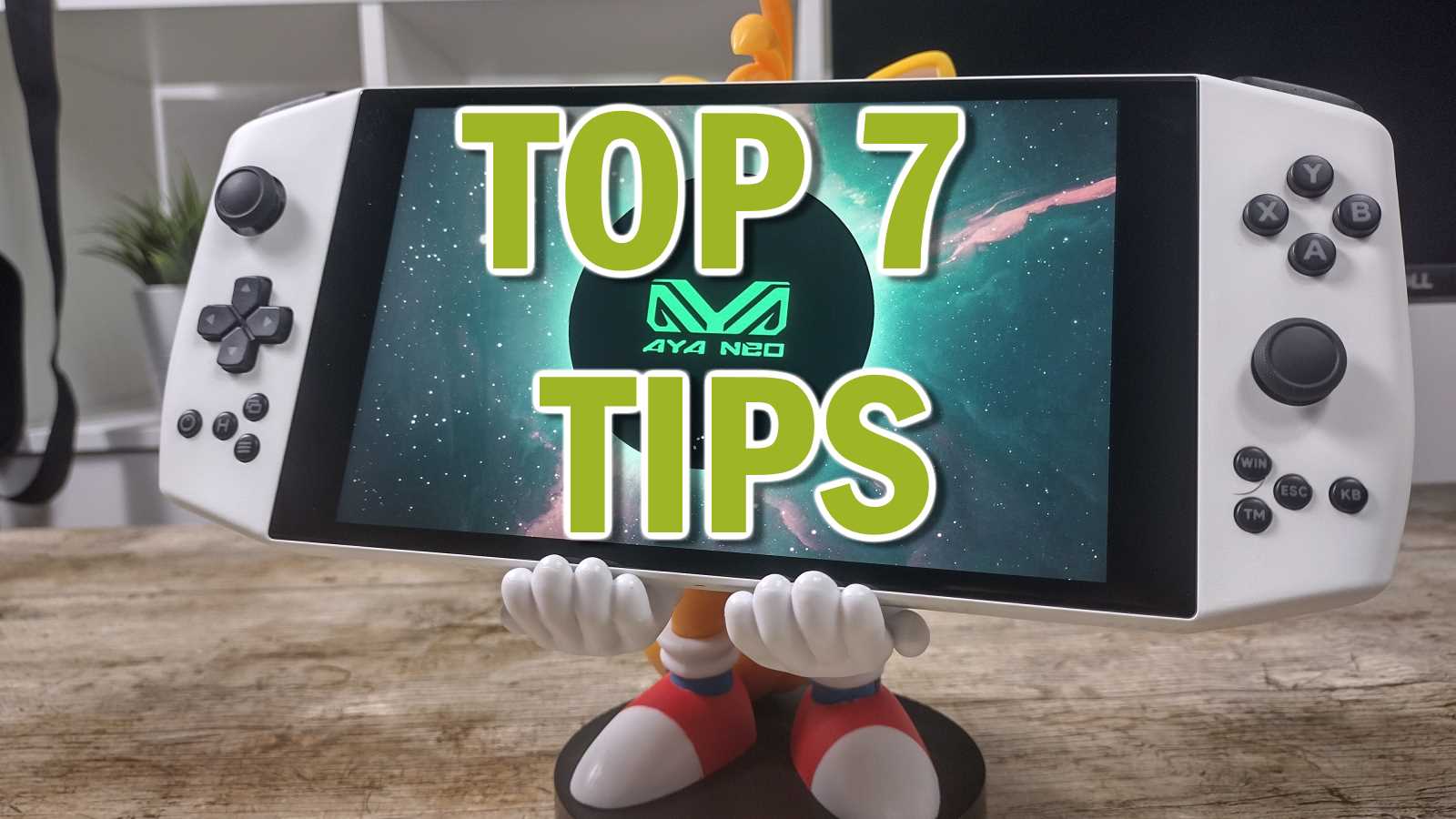Niedawno kupiłeś AYANEO 2021 i szukasz sposobów, aby przenieść go na wyższy poziom? Deweloper open-source Lucas C stworzył szereg aplikacji, które naprawdę poprawiają komfort użytkowania.
Zastrzeżenie: Aplikacje są darmowymi narzędziami opracowanymi przez niezależnych zewnętrznych deweloperów, a większość z nich nie jest oficjalnie zatwierdzona przez AYANEO. Ani my (DroiX), ani deweloper nie ponosimy odpowiedzialności za nieprawidłową instalację i/lub użytkowanie tych aplikacji. Jeśli nie czujesz się komfortowo majstrując przy swoich urządzeniach, radzimy pozostawić AYA NEO 2021 bez zmian.
Czym jest AYA NEO 2021?
Szybkie wprowadzenie dla tych, którzy nie wiedzą. AYA NEO 2021 to przenośny komputer do gier, który został udostępniony szerokiej publiczności pod koniec 2021 roku, po przejściu kampanii crowdfundingowej na początku roku.
Celem AYANEO 2021, a także podobnych handheldów do gier, jest stworzenie urządzenia przenośnego, które może grać w gry AAA na PC przy rozsądnej liczbie klatek na sekundę.
Aby to osiągnąć. Wykorzystuje on procesor z serii Ryzen 4000. Ryzen 4500U i 4800U w wersji PRO.
W połączeniu z żywym ekranem dotykowym i wbudowanymi kontrolerami do gier, możliwe jest uzyskanie wysokiej klasy wrażeń z gry w dłoni!
7 najlepszych wskazówek i trików, aby ulepszyć AYANEO 2021
#1 DisplaySwitch
Ciekawą funkcją AYA NEO 2021 jest możliwość podłączenia do stacji dokującej. Te stacje dokujące pozwalają rozszerzyć zakres portów dostępnych dla urządzenia (więcej portów USB itp.), a nawet wyprowadzać wideo do podłączonego monitora.
Jednak AYA NEO 2021 ma niekonwencjonalny wyświetlacz 1280x800p. Odbiega to nieznacznie od wszechobecnego współczynnika proporcji 16:9, który jest obecnie spotykany w większości monitorów. Prawdopodobnie będzie on również znacznie niższy niż jakikolwiek wyświetlacz, do którego może być podłączony (większość wyświetlaczy ma obecnie rozdzielczość 1920x1080p lub nawet większą).
W zależności od tego, co system Windows ustawił jako domyślne ustawienia projekcji, może to prowadzić do niewygodnych efektów wizualnych. Warto więc zwiększyć rozdzielczość renderowania do takiej, która pasuje do podłączonego wyświetlacza – z czym z łatwością poradzi sobie zintegrowany procesor graficzny AYA NEO 2021.
Domyślnym sposobem na zrobienie tego jest przytrzymanie klawisza Windows + P lub przejście do Centrum akcji systemu Windows. Żadne z nich nie jest praktyczne w przypadku urządzenia z 7-calowym ekranem dotykowym. Oto wybór przydatnych skrótów na pulpicie, aby szybko zmienić ustawienia projekcji AYA NEO.
#2 Sterowniki AYA NEO
Jeśli z jakiegokolwiek powodu musiałeś zainstalować nowy system Windows na swoim AYA NEO – prawdopodobnie zauważysz, że dwie rzeczy nie działają po wyjęciu z pudełka. Są to ekran dotykowy i czujniki obrotu w urządzeniu.
Zwykle Windows Update dobrze radzi sobie z wykrywaniem brakujących sterowników wszelkiego rodzaju. Jednak w tym przypadku zazwyczaj kończy się to niepowodzeniem. Stąd można pobrać plik .zip z niezbędnymi sterownikami ekranu dotykowego/gyroskopu tutaj.
#3 OnDock
Jeśli zdarzy ci się zadokować AYA NEO 2021 w pierwszej kolejności, prawdopodobnie sposób korzystania z niego będzie inny niż w przypadku korzystania z urządzenia niezadokowanego.
W takim przypadku warto skorzystać z tego przydatnego narzędzia, które automatycznie stosuje wszelkie zmiany, gdy urządzenie jest podłączone do stacji dokującej (a dokładniej, gdy zmienia się źródło zasilania lub liczba podłączonych wyświetlaczy).
#4 Zoptymalizowane profile mocy
Domyślnie AYA NEO będzie dostarczana z profilem zasilania systemu Windows ustawionym na opcję „Zrównoważony”. Chociaż jest to dobre do ogólnego użytku, istnieje zauważalna ilość narzutów, które nieco ograniczają żywotność baterii.
Te zoptymalizowane profile zasilania obniżą wykorzystanie procesora AYA NEO, aby dostosować go do GPU. Zmniejszenie hałasu wentylatora i wydłużenie żywotności baterii.
Utrudni to jednak emulację i inne podobne procesy, które obciążają procesor. Dostępny jest więc alternatywny profil zasilania, który pozwala na większe wykorzystanie procesora, ale bardziej konserwatywnie niż domyślnie.
#5 ReplaceOSK + TabTipProxy
W ostatecznym rozrachunku, system Windows nadal jest głównie obsługiwany za pomocą myszy i klawiatury. Podczas gdy Microsoft wykonał świetną robotę, dostosowując system Windows do większych, kompatybilnych z dotykiem wyświetlaczy – ten fakt wciąż jest prawdziwy.
AYA NEO 2021 nie jest wyposażona w klawiaturę sprzętową, co pozwoliło ograniczyć wymiary urządzenia. Aby temu przeciwdziałać, AYANEO dołączyło dedykowany przycisk sprzętowy, który uruchamia klawiaturę ekranową.
Uruchamia to jednak starszą klawiaturę ekranową, która nie jest tak użyteczna, jak nowsza klawiatura „TabTip” dostarczana z systemem Windows 10.
Te dwa narzędzia wykonują następujące czynności:
- Powoduje, że przycisk sprzętowy wywołuje klawiaturę TabTips zamiast klawiatury LegacyOSK.
- Ulepsza klawiaturę TabTips, aby zwiększyć jej użyteczność.
#6 WinShade
Jeśli masz wrażenie, że wyświetlacz Twojego AYA NEO 2021 wygląda trochę… „nie tak”, nie jesteś sam! Niektóre urządzenia – głównie te wczesne – były dostarczane z domyślną kalibracją wyświetlacza, która charakteryzowała się nieatrakcyjnym zielonkawym odcieniem. Choć może nie jest to aż tak duży problem w przypadku filmów, to z pewnością przynosi efekt przeciwny do zamierzonego w przypadku gier.
Zwykły sposób kalibracji wyświetlacza jest ukryty pod warstwą przestarzałych menu systemu Windows, więc najłatwiejszym sposobem na przeprowadzenie tego procesu jest pobranie WinShade, skryptu powershell, który automatyzuje stosowanie ulepszonych profili kolorów.
#7 WinShot
Jeśli jesteś typem osoby, która lubi często robić zrzuty ekranu i nagrywać klipy, to to narzędzie będzie dla ciebie bardzo przydatne!
WinShot przekształca klawisz „Windows” na AYA NEO 2021 w swego rodzaju przycisk przechwytywania ekranu za pośrednictwem wbudowanej aplikacji Xbox Game Bar w systemie Windows 10. Jedno długie naciśnięcie przycisku powoduje zrobienie zrzutu ekranu, podwójne naciśnięcie uruchamia/zatrzymuje nagrywanie wideo, a jeśli nadal chcesz używać klawisza Windows zgodnie z przeznaczeniem, zwykłe krótkie naciśnięcie pozostaje niezmienione pod względem funkcji!